来源:小编 更新:2025-01-20 19:38:19
用手机看
电脑突然卡壳了,是不是又中了什么病毒?别急,别急,让我来告诉你,Windows 10系统怎么还原,让你轻松解决电脑故障问题!
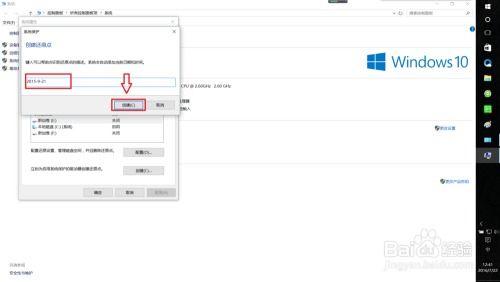
想象你的电脑就像一辆行驶在高速公路上的汽车,突然间,它开始抛锚了。这时候,系统还原就像是你的备用轮胎,关键时刻能救你一命。那么,Windows 10系统怎么还原呢?
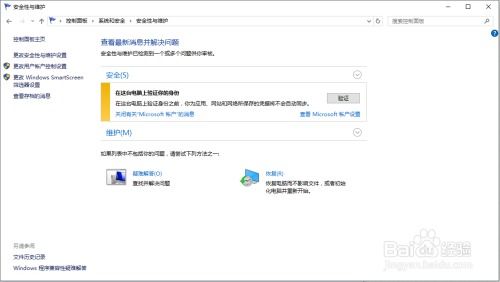
首先,你得打开控制面板。你可以在搜索框中输入“控制面板”,然后点击它。找到“系统和安全”,再点击“系统”,然后在左侧找到“系统保护”。这里你会看到一个“系统还原”按钮,点击它。
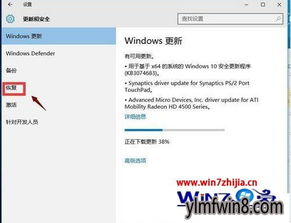
当你进入系统还原界面后,你会看到“推荐的还原点”和其他还原点。建议选择“推荐的还原点”,因为它通常是系统自动创建的,比较安全。如果你想使用其他还原点,可以选择它,然后点击“下一步”。
接下来,系统会显示你所选择的还原点的信息。确认无误后,点击“完成”。这时,系统会提醒你还原过程不可逆转,一旦开始就无法取消。如果你确定要进行还原,就点击“是”。
系统还原的过程可能需要一些时间,具体时间取决于你的计算机性能和还原点的大小。在此期间,系统会自动重启。完成后,你的计算机将恢复到还原点时的状态。
如果你的电脑问题比较严重,比如系统运行缓慢、软件冲突或者误删了重要文件,那么你可以选择重置此电脑。
在重置此电脑的页面,下面会弹出两个选择项:1. 保存我的文件,2. 删掉全部内容。如果你电脑上中有秘密文件,就选择“保存我的文件”。如果你不怕丢失数据,可以选择“删掉全部内容”,也就是大家所指的恢复出厂设置。
选择好之后,点击“开始”按钮,然后等待安装完毕即可。
1. 在开始还原或重置之前,请尽量事前建立文件备份,以免重要数据丢失。
2. 还原系统或重置系统过程都可能会失败,建议备份好重要数据。
3. 如果你的电脑死机、蓝屏、开不了机,还原的方法基本无效,这时就需要重装系统了。
Windows 10系统还原和重置功能,就像一把神奇的钥匙,能让你轻松解决电脑故障问题。只要掌握了正确的方法,你就能成为电脑的“急救小能手”,让你的电脑重新焕发生机!